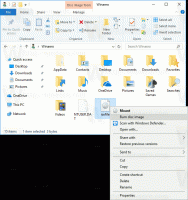Windows 10 build 18963 (20H1, anello veloce)
Microsoft ha rilasciato oggi una nuova build 20H1 agli Insider nel Fast Ring. Questa versione include una serie di nuove interessanti funzionalità, tra cui le temperature della GPU nel Task Manager, la nuova pagina delle "funzioni opzionali" e la possibilità di rinominare i desktop virtuali.
Annuncio
La temperatura della GPU arriva in Task Manager
Una delle richieste di vecchia data che abbiamo monitorato per Task Manager è quella di aggiungere il supporto per il monitoraggio della temperatura e con la build di oggi stiamo facendo progressi su quella richiesta. Se disponi di una scheda GPU dedicata, ora aumenteremo la temperatura attuale accanto al suo elenco nella scheda Prestazioni.

Speriamo che il cambiamento ti piaccia! Se hai ulteriori commenti su Task Manager, non esitare a condividerli. Per fornire suggerimenti o segnalare problemi in questo spazio, premere WIN+F e inviare il feedback in Ambiente desktop > Task Manager nell'hub di feedback.
Appunti:
- La visualizzazione della temperatura della GPU in Task Manager è attualmente supportata solo se si dispone di una scheda GPU dedicata.
- Potrebbe essere necessario un driver grafico aggiornato per vedere la temperatura. In particolare uno che supporta la versione 2.4 (o successiva) di WDDM è obbligatorio. Per verificare quale versione ha il tuo PC, premi WIN+R e inserisci dxdiag. Nella scheda Display, dirà la tua versione WDDM accanto a Driver Model.
- Attualmente il valore della temperatura è supportato solo in gradi Celsius.
Rinominare i desktop virtuali

I desktop virtuali esistono per aiutarti a separare visivamente e cognitivamente diverse attività sul tuo PC. Possono anche essere utili durante le presentazioni, consentendoti di preparare demo su desktop diversi. Qualcosa che abbiamo sentito forte e chiaro è che vuoi essere in grado di impostare nomi per i tuoi diversi desktop, al fine di aiutare cementare la separazione tra le aree di lavoro e siamo entusiasti di condividere che la distribuzione agli Insider nell'anello veloce è esattamente Quello!
Vuoi provarlo? Con la modifica, quando si apre Visualizzazione attività (selezionando il pulsante Visualizzazione attività nella barra delle applicazioni o premendo WIN+Tab), facendo clic sul pulsante nome del tuo desktop ora lo cambierà in un campo modificabile in cui puoi impostare il nome come preferisci (incluso emoticon). Puoi anche fare clic con il pulsante destro del mouse sulla miniatura del desktop desiderato in Visualizzazione attività e dovrebbe apparire un menu di scelta rapida con una voce Rinomina. Se non hai ancora creato alcun desktop aggiuntivo, seleziona "Nuovo desktop" in Visualizzazione attività per iniziare.
E sì, poiché sappiamo che lo chiederai, i nomi persistono al riavvio. 🙂
Attualmente questo cambiamento è attivo per il 50% degli Insider nell'anello veloce e espanderemo il lancio nelle prossime settimane mentre valuteremo la qualità dell'esperienza.
Miglioramento della pagina Funzioni opzionali in Impostazioni
In base al tuo feedback, abbiamo apportato una serie di miglioramenti all'usabilità della pagina Funzioni opzionali in Impostazioni (Impostazioni> App e funzionalità> Funzionalità opzionali) e ora stanno iniziando a essere implementate per Insider in the Fast squillo.
- Selezione multipla: ora puoi selezionare e installare più funzioni opzionali contemporaneamente.
- Migliore gestione delle liste: ora puoi cercare negli elenchi di funzionalità opzionali e ordinarle per nome, dimensione e data di installazione.
- Altre informazioni utili: ora puoi vedere la data di installazione per ogni funzione opzionale nell'elenco "Funzionalità installate". Abbiamo anche aggiunto le dipendenze delle funzionalità alla descrizione di ciascuna funzionalità facoltativa nell'elenco delle funzionalità disponibili per l'installazione.
- Navigazione della pagina più semplice: visualizza lo stato delle ultime installazioni/disinstallazioni/cancellazioni direttamente nella pagina principale nella sezione "Ultime azioni". Ora puoi aggiungere funzionalità opzionali e visualizzare la tua cronologia tramite finestre di dialogo a comparsa, così non dovrai mai allontanarti dalla pagina principale
Non vediamo l'ora che tu lo provi! Attualmente queste modifiche sono attive per il 50% degli Insider nell'anello veloce e espanderemo il lancio nelle prossime settimane mentre valuteremo la qualità dell'esperienza. Ecco un'anteprima di ciò che vedrai una volta disponibile sul tuo PC:


Aggiunta della velocità del cursore del mouse alle impostazioni
Come alcuni addetti ai lavori hanno notato, ora puoi impostare la velocità del cursore del mouse dalle Impostazioni! Questo è l'ultimo pezzo del nostro più ampio sforzo in corso per far convergere le esperienze delle impostazioni e del pannello di controllo. Puoi trovare l'impostazione in Impostazioni > Dispositivi > Mouse.

Rendere aggiornabile il blocco note
Blocco note è un editor di testo molto amato in Windows da oltre 30 anni. Negli ultimi rilasci, abbiamo apportato una serie di piccoli miglioramenti al Blocco note in base al tuo feedback (incluso supporto di fine riga esteso, avvolgere la ricerca, e indicando quando ci sono contenuti non salvati.) A partire da questa build, stiamo apportando una modifica in modo che i futuri aggiornamenti del Blocco note siano automaticamente disponibili tramite il negozio. Questo ci consentirà la flessibilità di rispondere a problemi e feedback al di fuori dei limiti delle versioni di Windows. Come sempre, se hai commenti per Blocco note, li diamo il benvenuto nell'Hub Feedback sotto Applicazioni > Blocco note.
Miglioramenti dell'IME cinese tradizionale
Grazie a tutti coloro che hanno condiviso feedback sui nuovi Bopomofo in cinese tradizionale, ChangJie e Quick IME. Il team di sviluppatori ha lavorato per migliorare la qualità e correggere i bug. Con la build di oggi:
- Miglioramenti alla barra degli strumenti: Abbiamo risolto un problema per cui la barra degli strumenti viene visualizzata anche quando [Usa barra degli strumenti IME] è disattivato nelle impostazioni. Abbiamo anche aggiunto il pulsante [Nascondi barra degli strumenti] nel menu della barra degli strumenti.

Nota: Altri modi per mostrare/nascondere la barra degli strumenti:
- Dalle impostazioni: fare clic con il pulsante destro del mouse sull'icona [中/英] > fare clic su [Impostazioni] > [Generale] > [Usa barra degli strumenti IME]
- Dal menu di scelta rapida: Fare clic con il pulsante destro del mouse sull'icona [中/英] > [Mostra/nascondi barra degli strumenti IME]
-
Miglioramenti della finestra del candidato: Abbiamo lavorato per migliorare la qualità della finestra candidata.
- Abbiamo risolto un problema per cui la finestra dei candidati a volte mostrava solo un numero limitato di candidati.
- Abbiamo risolto un problema per cui i candidati mostrati nella vista tabella non possono essere selezionati dai tasti numerici.
Continua a provare questo nuovo IME e Facci sapere la tua opinione.
Modifiche all'immagine del tuo account in Windows
Cambiare l'immagine per l'account che usi per accedere a Windows è ora migliore che mai! La tua immagine aggiornata verrà ora visualizzata rapidamente su Windows, app e molti dei siti Microsoft che usi ogni giorno. In precedenza, potevi vedere fino a tre o quattro immagini diverse per il tuo account in app e siti diversi contemporaneamente. È semplicissimo da provare: vai su Le tue informazioni nelle impostazioni di Windows e cambia la tua immagine lì!
Passi
- Apri "Le tue informazioni" nelle impostazioni di Windows premendo il tasto Windows e digitando "Le tue informazioni" e selezionando "Informazioni sul tuo account".
- Utilizza le opzioni in "Crea la tua immagine" per selezionare una nuova immagine per il tuo account.
- Controlla se la tua immagine è stata aggiornata in Windows e sui siti e le app che usi.
Nota: Stiamo ancora lavorando con molti siti e app che dovranno essere aggiornati per funzionare bene con questa nuova funzionalità. Ad esempio, il controllo del gestore dell'account visualizzato nell'angolo in alto a destra di molti siti Web Microsoft viene attualmente aggiornato ogni 24 ore. Questo verrà modificato nei prossimi mesi per aggiornarsi rapidamente quando l'immagine del tuo account cambia.
Miglioramenti alla ricerca di Windows
Volevamo dedicare un momento a illustrare alcuni dei miglioramenti della ricerca lato server che abbiamo implementato in base al tuo feedback:
Correzione ortografica migliorata per le ricerche di app e impostazioni
Windows Search ha una correzione ortografica integrata per aiutarti a trovare quello che stai cercando. Quando si digita velocemente a volte si verificano errori: siamo lieti di annunciare che abbiamo aggiornato la nostra correzione ortografica tecnologia per comprendere e correggere in modo intelligente piccoli errori di battitura come "powerpiont" ed "exce;" che in precedenza avrebbe restituito no risultati. Con questi aggiornamenti, ottieni risultati migliori più velocemente. Questa funzionalità è ora disponibile sia nelle build Insider che in quelle retail nei mercati di lingua inglese.
Suggerimenti per migliorare i risultati delle migliori partite

Il nostro obiettivo con Windows Search è fornire un'esperienza semplice da usare e un aspetto chiave di ciò è rendere i risultati facili da capire. Qualcosa che abbiamo sentito da te è sorprendente che a volte i risultati della ricerca delle impostazioni non corrispondano alla tua ricerca. Per aiutarti a risolvere questo problema, in alcuni casi in cui il risultato della migliore corrispondenza non è una corrispondenza esatta per il tuo ricerca, una riga "Correlato:" verrà inclusa sotto il risultato per aiutare a chiarire perché questo risultato è apparendo. Espanderemo questa funzione per includere la ricerca di app nelle prossime settimane. Questa funzionalità è ora disponibile sia nelle build Insider che in quelle retail in inglese (Stati Uniti).
Portare l'ultima esperienza di Search Home a più utenti
Con l'aggiornamento di Windows 10 di maggio 2019 abbiamo aggiornato Search Home per aiutarti a risparmiare tempo aggiungendo un rapido accesso alle tue app principali e alle attività recenti. Dopo aver ricevuto feedback e commenti positivi su questa nuova esperienza, ora la rendiamo disponibile a più utenti distribuendola a tutti coloro che utilizzano anche l'aggiornamento di Windows 10 di ottobre 2018. Ci auguriamo che li trovi utili e che ti aiutino a rendere più produttivo Search Home per te.
Ecco uno sguardo a come appare per quelli con l'aggiornamento di Windows 10 di ottobre 2018:

Ci auguriamo che le modifiche ti piacciano e, se hai ulteriori commenti sulla ricerca, faccelo sapere!
- Abbiamo risolto un problema per cui quando connesso tramite cellulare o ethernet, lo stato della rete mostrava che non eri connesso, anche se eri in grado di utilizzare correttamente la rete.
- Abbiamo risolto un problema che causava la selezione del candidato nella finestra del candidato di previsione per l'IME giapponese che a volte non corrispondeva alla stringa di composizione.
- Abbiamo risolto un problema per cui la selezione del candidato tramite i tasti numerici per il nuovo IME cinese semplificato non corrispondeva alla stringa di composizione.
- Abbiamo risolto un problema che influiva sulla velocità di digitazione sul desktop remoto.
- Abbiamo risolto un problema per cui, quando si utilizzava il pannello emoji in determinati luoghi con una lingua dell'Asia orientale attiva, si chiuderebbe automaticamente dopo aver inserito una singola emoji anche se l'opzione per tenerla aperta è stata abilitata.
- Abbiamo risolto un problema per cui la digitazione di una stringa molto lunga con la tastiera Telex vietnamita senza eseguire il commit poteva causare l'arresto anomalo dell'app sottostante.
- Abbiamo risolto un problema recente in cui la tastiera touch inserisce un punto quando si preme il tasto spazio durante la digitazione in coreano.
- Abbiamo risolto un problema per cui, se il criterio di gruppo Consenti personalizzazione input era impostato su disabilitato, la ricerca si bloccava.
- Abbiamo risolto un problema per cui la ricerca non restituiva risultati dopo la disconnessione da Internet quando si utilizzava un account locale.
- Abbiamo risolto un problema che poteva rendere invisibile la casella di ricerca nella barra delle applicazioni se aprivi il menu Start mentre c'era un aggiornamento in sospeso sul tuo sistema.
- Abbiamo risolto un problema per coloro che utilizzavano la nuova esperienza Cortana, in cui WIN + C non faceva apparire Cortana.
- Abbiamo risolto un problema che causava la mancata sincronizzazione dei calendari iCloud con l'app Calendario.
- Al fine di ridurre l'ingombro del disco, stiamo spostando l'app Connect in modo che sia ora disponibile come funzionalità opzionale scaricabile in Impostazioni.
- Abbiamo risolto un problema che impediva di configurare Windows Hello in Impostazioni nelle build recenti.
- Abbiamo risolto un problema recente in cui se le impostazioni audio erano aperte e hai utilizzato i tasti del volume hardware sul tuo PC per aggiornare il volume, il dispositivo di scorrimento del volume principale in Impostazioni potrebbe non rimanere sincronizzato con l'attuale valore.
- Abbiamo risolto un problema che causava lo svuotamento dell'elenco a discesa Impostazioni grafiche per le app di Microsoft Store.
- Abbiamo risolto un problema che influiva sull'affidabilità dell'acquisizione di cattura e schizzo nelle build recenti.
Se hai configurato il tuo dispositivo per ricevere aggiornamenti dal Squillo veloce suona, apri Impostazioni -> Aggiorna e ripristina e fai clic su Controlla gli aggiornamenti pulsante a destra. Verrà installata l'ultima Insider Preview disponibile di Windows 10.
Fonte: Microsoft